The error message «SIP 923 / No DNS results / Service or option unavailable» is usually shown when:
- the server information is not provided correctly;
- the transport type is not selected as necessary;
- the outbound proxy provided is not needed or incorrect;
- the contact you are trying to dial is offline;
- the contact on the other side uses an unsupported by his PBX server audio codec (which causes him to seem to be offline).
Try pinging the domain/IP of the server and check your account configuration. If you are receiving DNS errors, you can also try to set the IP address of the VoIP server instead of the domain name.
On some servers (including Cisco Unified Communications Manager (CallManager)) this could be because the hostname used does not match the realm as configured on the server. For more information please see here.
With some of the vpn services the sip client can’t communicate with the dns server(s).
- В этой теме 11 ответов, 5 участников, последнее обновление 5 лет, 1 месяц назад сделано
kot_215.
Просмотр 12 сообщений — с 1 по 12 (из 12 всего)
-
Автор
Сообщения
-
29.03.2018 в 10:04
#15298
Зарегистрировалась.
Подтвердила номер.
Скачала и установила по ссылке дистрибутив Zoiner.
ошибка SIP 923 No DNS results29.03.2018 в 10:35
#15300
Из лога:
2018-03-29 14:35:04: Registering account 'panda011@talk37.ru' failed, protocol_code: 923, cause_code: 63 (service or option not available, unspecified).29.03.2018 в 11:33
#15301
Попробуйте домен ruvoip.net
и в поле Caller ID повторить логин: panda011https://www.zoiper.com/en/support/answer/for/linux/100/Informational_and_error_messages
Такое впечатление что Zoiper не может увидеть домен talk37.ru, что странно…
Попробуйте в cmd выполнить “nslookup talk37.ru” и скопировать сюда результат.29.03.2018 в 11:44
#15303
Demon, спасибо за команду nslookup.
Действительно, не мог достучаться.
У нас маршрутизация DNS мутная.
Прописала первым ДНС 8.8.8.8 – ответ получен по nslookup.
Ошибка 923 пропала.
Но теперь “Нет ни оной линии на данном направлении”. Как побороть?
Мне нужно в Москву дозвониться на дорогой платный стационарный номер +7499***Сейчас на Московском направлении говорит, что “Вы пользуетесь публичными линиями. Ожидайте соединения”
и дальше обрывается29.03.2018 в 12:12
#15304
Как побороть?
1. Набраться терпения и продолжать попытки.
2. Пользоваться поиском по сайту.29.03.2018 в 12:22
#15305
А если просто обрывается после слов “Вы пользуетесь публичными линиями. Ожидайте соединения” и нескольких гудков?
29.03.2018 в 12:57
#15306
https://ruvoip.net/members/panda011/voip/logs/
Ставим галочку “Несостоявшиеся звонки/SMS” нажимаем “Показать”.. изучаем историю.
Если есть вопросы, то можно увидеть “Статус”.. если есть технические знания, то изучить “Детальная информация о звонке”.
Если вопросы остаются, то можно скопировать ссылку на конкретный звонок через “Ссылка на информацию о звонке” и задать вопрос по конкретному звонку.Предварительно прочитать это: https://ruvoip.net/blog/2018/03/public-over/
29.03.2018 в 13:34
#15308
Ага! Интересует именно 1 звонок, он разрывается через 10 секунд соединения.
Адресат: 74992152300
Переданный номер: 84992152300
Уч.запись: 7(499)952-25-31 Билайн.Россия,Москва
Состояние: Занято
Статус: РазрешеноДело в том, что этот номер указан на сайте как для звонков не для РФ.
А мне очень нужно туда дозвониться.
С РФ симок сделать это обычным способом не получается.
Вот я и решила через SIP + zoiper
Может мои исходящий определяется как номер из РФ, поэтому звонок сбрасывается?Ссылка на инфо о звонке
29.03.2018 в 15:48
#15310
@demon +74992152300 авиакомпания Победа номер для дозвона только из-за границы.
https://www.pobeda.aero/about/contacts
Телефон колл-центра +7 (809) 505-4777. Цена от 55 руб. до 60 руб. 17 коп. без НДС за одну минуту, включая время ожидания и разговора с оператором, в зависимости от региона и оператора связи.Для звонков не из России: +7 (499) 215-2300 (тарифицируется оператором связи как международный звонок).
График работы колл-центра — круглосуточно, без выходных.
Соединение с оператором колл-центра возможно при наличии доступа к платным линиям (в большинстве случаев такой доступ отключен для служебных (корпоративных) телефонов).
Рекомендую заблокировать дозвон с публичных линий на вышеуказанные номера.
29.03.2018 в 15:52
#15311
Дело в том, что этот номер указан на сайте как для звонков не для РФ.
А мне очень нужно туда дозвониться.
С РФ симок сделать это обычным способом не получается.
Вот я и решила через SIP + zoiper
Может мои исходящий определяется как номер из РФ, поэтому звонок сбрасывается?Звоните со Skype-Out, Viber-Out или с иностранных СИМ-карт.
29.03.2018 в 16:15
#15312
SIP/2.0 486 Busy Here
Reason: Q.850;cause=17;eri-location=10
Server: Ericsson MTAS – CXP9020729/7 R5K/12Отвечают “Занято” 🙂
Скорей всего да.. не хотят они принимать звонки с российским номером. Уж не знаю почему.
В таких случаях есть номер 8800… или ищите другие способы. В сервисе нет возможности позвонить бесплатно на номер 495 не с российского номера29.03.2018 в 16:43
#15313
на этот номер проходит звонок через сипнет (лично звонил летом 2017). можно получить тестовые 50 рублей, зарегистрировав в сипнете свой номер
-
Автор
Сообщения
Просмотр 12 сообщений — с 1 по 12 (из 12 всего)
- Для ответа в этой теме необходимо авторизоваться.
Содержание
- Частые ошибки Zoiper: как исправить
- Описание кодов ошибок для Zoiper
- Распространенные коды ошибок в Zoiper for Android:
- Frequently Asked Questions
- Incoming calls are not working
- Introduction:
- Make sure that Zoiper is allowed to run in the in the background
- The NAT network is causing issues
- Incoming calls never work
- Настройка софтфона Zoiper SIP на Iphone
- Настройка софтфона Zoiper SIP на Iphone
Частые ошибки Zoiper: как исправить
Ошибка
Что делать?
При попытке регистрации аккаунта выдает ошибку Sip 403 – Forbidden
Скорее всего, вы ввели для подключения неверный логин или пароль от SIP-аккаунта. Введите его еще раз с учетом регистра
При попытке регистрации аккаунта выдает ошибку Sip 401 – Unauthorized
Вы ввели для подключения неверный логин или пароль от SIP-аккаунта. Введите его, пожалуйста, еще раз. Пароль чувствителен к регистру! Такая ошибка возникает вместо ошибки 403, если вы подключаетесь по 7060 порту на PBX1 сервере, а также на PBX4 (5060/7060/30060 портах). Или при неправильной настройке SIP-транка
При попытке регистрации пишет: «Ошибка Sip 503 – Service Unavailablе»
Ошибка означает, что сервер, к которому вы хотите подключиться, недоступен. Обратитесь в техподдержку оператора связи. Вероятно, номер звонящего находится в черном списке у клиента
При наборе номера выдает ошибку 403 not found
У вас был неправильно набран номер или он не существует. Проверьте корректность набора номера
При попытке регистрации выдает ошибку 408 – Request Timeout
Запрос был отправлен серверу, но сервер не отвечает. Проверьте правильность настроек аккаунта, а также попробуйте поменять транспорт подключения с UDP на TCP (и наоборот)
При наборе номера выдает ошибку 486 – Busy
Абонент, которому вы набираете в данный момент, занят. Попробуйте позвонить позже. Если номер действительно не занят (проверьте набором номера с помощью стороннего оператора), то обратитесь в техническую поддержку оператора связи
При звонке ошибка SIP 415 (No Media)
Звонок совершается неподдерживаемым кодеком. Проверьте настройки кодека и попробуйте позвонить еще раз
При звонке выдает ошибку Sip 500 (Internal Server Error)
Ошибка означает, что сервер не может отработать запрос или происходит задержка. Обычно это связано с глобальным сбоем со стороны оператора. Для уточнения данных обратитесь в техподдержку оператора связи
При звонке выдает ошибку SIP 502 (Bad Gateway)
Шлюз или прокси-сервер принимает некорректный ответ от сервера, к которому он направил запрос
При звонке абоненту отображается ошибка 603 – Declined
Вызываемый абонент запретил прием вызовов с данного номера и, вероятно, внес его в черный список. Чтобы проверить информацию, обратитесь в техподдержку оператора связи
При наборе номера и разговоре звонок самопроизвольно завершается через 30 секунд
Возможно, проблемы с настройками сети NAT на роутере или на коммутаторе. Обратитесь к системному администратору для проверки настроек NAT и Firewallа, а после этого – в техподдержку оператора связи
При регистрации пишет ошибку No Dns Result
Сеть не принимает доменное имя сервера. Пропишите в настройках не доменное имя «pbx4.new-tel.net», а IP-адрес 109.248.225.2 (если регистрация происходит на pbx1.new-tel.net сервере, то прописать 185.22.182.163). Если это не помогает, то обратитесь в техподдержку оператора связи
Приходят звонки с непонятных номеров 1000, 1001, 1002 (обычно состоят из 4 цифр). При ответе – тишина
К вашему SIP-аккаунту пытаются получить доступ! Такие вызовы называют призрачными или анонимными. Попробуйте поменять ваш локальный SIP-порт с 5060 на 5061, 5062 (до 5099). Если это не помогает, то обратитесь в техподдержку оператора связи
При звонке выдает ошибку SIP 484 – Addres incomplete
Был неправильно набран номер (менее 10 знаков). Проверьте правильность набора номера
Не получается решить проблему? Оставьте заявку – наши специалисты вам помогут.
Источник
Описание кодов ошибок для Zoiper
Распространенные коды ошибок в Zoiper for Android:
1. Not regisrered.
SIP аккаунт выключен. Включите его, вызвав контекстное меню и нажав кнопку «Активировать»
ZOIPER ждет ответа от сервера mangosip.ru.
Отправлен запрос на сервер регистрации, Zoiper ждёт ответа от сервера mangosip.ru
3. Неправильный тип сети.
В настройках ZOIPER выключена Поддержка различных сетей.
Для включения поддержки различных сетей, зайдите в «Настройки → Дополнительные → Сеть → поддерживаются» и выберете все доступные сети.
4. SIP — 403 Forbidden.
Ответ 403 Forbidden означает, что сервер принял запрос, но отказался его обслуживать.
Причины:
— Не корректно веден пароль. (Проверьте раздел «Параметры → SIP»)
— Некорректно указан SIP ID до @. (Проверьте раздел «Параметры → SIP»)
— Проверьте, что сотрудник создан правильно в «Личном кабинете МО».
5. SIP — 408 – Request Timeout.
Запрос был отправлен на наш сервер, но софтфон не получил ответ на свой вопрос. Скорее всего это связано с работой сети Интернет.
Причины:
— Если вы используете Wi-Fi, попробуйте использовать сеть передачи данных вашего оператора связи (Обращаем внимание! Что за это может взиматься дополнительная плата!)
— Если вы используете сеть сотового оператора, тип подключения должен быть не ниже 3G (3G, HSPA, 4G, LTE – значки на вашем телефоне)
— При использовании сети сотового оператора попробуйте найти зону более уверенного приёма сигнала (не менее 3х полосок/палочек/кружочков) на дисплее вашего телефона.
— Убедитесь, что Интернет с вашего мобильного телефона/планшета исправно работает, Интернет-страницы открываются.
— Если все выше описанные действия не помогли, необходимо обратиться в техническую поддержку вашего оператора связи.
6. SIP — 923 – No DNS results.
— Некорректно указан «Domain(сервер)» в разделе «Параметры → SIP» и убедитесь, что он соответствует SIP ID после @. Проверьте, что домен соответствует созданному в «Личном кабинете МО»
— Если все выше описанные действия не помогли, необходимо обратиться в техническую поддержку вашего оператора связи.
7. SIP — 503 Transport failure: no transports left.
Проверьте настройки транспорт в разделе «Параметры → SIP»→ «Сетевые настройки» → «Тип транспорта » должен быть выбран UDP
Если вы не нашли свой код ошибки или рекомендация не помогла решить проблему, установите софтфон MANGO TALKER специально разработанный для клиентов MANGO OFFICE.
Источник
Frequently Asked Questions
- Android
- iOS
- Windows Phone
- Windows Desktop
- Mac
- Linux
- sales@zoiper.com
- +352 20333140
- +1 415 9065157
Incoming calls are not working
Introduction:
Issues related to incoming calls are a common problem with voice over IP.
This article aims to outline the most common problems for the different operating systems as well as possible solutions and best practices for the most reliable incoming calls.
Most computers and phones do not use a fixed IP or are behind a NAT network.
VOIP servers use REGISTRATIONS to keep track of the current location of a user, this also servers as way to keep NAT bindings open on your home or office router.
iOS, Android and Windows Phone:
Make sure that Zoiper is allowed to run in the in the background
Open Zoiper -> go to settings -> Connectivity
Enable Keep Alive WiFi (unless you want to switch to 3g/4g when the wireless turns off).
Stay awake is on
Run in background is on
Then go to Android Settings -> Apps -> Zoiper -> Data Usage
Enable background data
Enable Unrestricted data usage
On Android 6.0 and above, please make sure Zoiper is on the whitelist for battery optimization. Zoiper should popup to allow it to add itself to the whitelist, but this will not work on some devices (Huawei, Xaomi. ) that come with their own battery optimization settings. Please manually add Zoiper to the battery optimization whitelist on such devices.
For Huawei devices, please see here.
First make sure that Zoiper is allowed to use the cellular network.
To do so, to to the ios settings -> Cellular
Scroll down to the «Use Cellular Data For» and make sure the option is enabled for Zoiper.
Then try to use TCP or TLS for your SIP account. (This does not work for IAX)
Note, when using TCP if the server sends too much wake-up packets (more than 15 for 300 seconds), iOS will kill the application.
(When «Qualify» is enabled in Asterisk servers, the default timeout will be 2 seconds)
You can do so in Zoiper -> Settings -> Accounts -> (Your account) -> Network Settings
Change the transport to be TCP or TLS.Try if you can still register. If you cannot, your provider does not support TCP or TLS and this setting will not work.
Keep in mind that due to iOS limitations, it is possible for incoming calls not to work when your internet connectivity stops (out of reach for WiFi and cellular at the same time) and this continues for over 30 seconds.
(This will cause the TCP voip socket to get closed and iOS will force Zoiper to hibernate).
Zoiper will keep retrying approximately every 10 minutes and if there is network it will re-register.
The default registration expiry values are:
If you cannot use TCP or TLS because your provider or PBX does not support it, you can still try use UDP although it often causes side effects such as increased battery usage and sometimes problems with audio on other applications.
To enable it, go to Zoiper -> Settings -> Incoming calls
Enable Wi-Fi Keep alive
Enable Force background
As Microsoft does not allow applications to run in background, Zoiper will not be able to run in background, only under the lock screen.
This means if you started any application after opening zoiper, then the incoming calls will no longer work.
The only thing to be done is to implement Push on your/VoIP provider’s server.
The NAT network is causing issues
You can verifiy if this is the case if Zoiper receives incoming calls immediately after a registration to the server, but after a few minutes incoming calls stop working.
The most likely culprit here is the short NAT port mapping on your home or office router.
When using UDP, most routers will drop the port mapping after a few minutes. This means zoiper would have to re-register every minute to keep the mapping alive.
When using TCP most routers will keep the connection for many hours (unless they run out of memory and start recycling port mappings).
Try switching to TCP or TLS instead of UDP (if your provider or PBX supports it).
If your voip provider or PBX does not support TCP, try lowering the re-registration time in zoiper to 30 or 1 minute. (Keep in mind that this will have a significant impact on battery life when using cellular 3g/4g, the impact on WiFi is not as signficant).
Keep in mind that an excessive reason of re-registrations might lead to temporary blocking by your voip provider, in this case you can try using the sip keep alive option in Zoiper instead.
go to settings -> accounts -> your account -> advanced -> Network related.
Change transport to TCP or TLS.
If that does not work and you can only use UDP, please ensure sip keep alive is enabled and is set to 30s.
on mac: go to settings -> accounts -> your account -> advanced -> Network related.
Change transport to TCP or TLS.
If that does not work and you can only use UDP, please ensure sip keep alive is enabled and is set to 30s.
go to settings -> accounts -> your SIP account -> advanced -> Network related.
Change transport to TCP or TLS.
If that does not work and you can only use UDP, please ensure sip keep alive is enabled and is set to 30s.
go to settings -> accounts -> your SIP account -> network -> Network
Change transport to TCP or TLS.
If that does not work and you can only use UDP, please ensure sip keep alive is enabled and is set to 30s.
go to settings -> accounts -> your SIP account -> advanced -> Network related.
Change transport to TCP or TLS.
If that does not work and you can only use UDP, please ensure sip keep alive is enabled and is set to 30s.
Please note that if your public ip address changes but you are using an internal ip address behind a NAT, then zoiper will not be notified about a network change and will not re-register automatically. This situation will correct itself when the re-registration time is due. If you are experiencing this, please reduce the re-registration time (registration expiry) to a lower value to minimize the time you could be without incoming calls when such an event happens.
Incoming calls never work
rPORT for signalling
Zoiper will send a register to the server to let the server know w
- A firewall is blocking the incoming connections
Make sure you do not use keep alive on the server or zoiper could get killed. Other than that it should work reliably. It could fail for maximum 10 minutes if there was no network for a while.
In such case, zoiper would lose the TCP connection, have limited time to try to reconnect before being forced to sleep by ios and since there is no active TCP socket, not be notified about a new network change.
Your ip address on the router changed but the pc still has the same ip.
add here the stuff from the error 408 about the data in the background and on cellular for ios and android.
Источник
Настройка софтфона Zoiper SIP на Iphone
Главная → sip-телефония → Настройка софтфона Zoiper SIP на Iphone
Настройка софтфона Zoiper SIP на Iphone
Внимание. В Iphone с последними версиями IOS появилась функция, блокирующая сетевую активность приложения, пока телефоном не пользуются (пока не включен экран телефона). В результате в фоновом режиме приложение-софтфон перестает регистрироваться, а значит на него не приходят входящие звонки (впрочем на этот случай на АТС легко настроить переадресацию звонка на gsm (симку в смартфоне)). Лучше всего с этой проблемой на Iphone справляется софтфон SessionTalk. А софтфон Zoiper предлагает платное решение через PUSH уведомления. Если же через софтфон Zoiper нужно делать преимущественно исходящие звонки, то это отличный бесплатный софтфон, настроить который поможет инструкция ниже.
1. Заходим в App Store или сразу переходим по ссылке на приложение Zoiper в магазине приложений App Store.. В верхней строке поиске пишем: Zoiper. Если установка Zoiper на устройство происходит впервые, нажимаем «Загрузить»:
Если приложение уже было установлено ранее, нажимаем на значок загрузки из облака (выделен красным):
Во время установки отвечаем на запрос телефона пинкода или пароля учётной записи Apple ID.
После установки можно сразу открыть приложение (или его можно открыть с рабочего стола смартфона, значок появится сразу после установки):
2. Сразу после запуска Zoiper запросит разрешение на отправку уведомлений, разрешение на доступ к микрофону, камере, контактам. Все кроме доступа к камере необходимо разрешить. В окне Push Proxy Service выбираем “Do not show”:



3. Необходимо добавить учётную запись для подключения к sip-серверу, для этого внизу программы жмем на «настройки», в появившихся настройках выбираем «учётные записи», в следующем окне нажимаем на «+», на вопрос есть ли у вас учётная запись нажимаем «да», выбираем «ручная настройка», далее выбираете «Учётная запись SIP»:



4. Далее, в зависимости от того, где будет использоваться Zoiper:
4.1 — только в WiFi сети офиса
4.2 — из любого места через мобильный интернет (в том числе и в WiFi сети офиса)
Нужно внести разные настройки.
Производите настройку по одному из вариантов:
4.1 Для настройки софтфона для работы только в WiFi сети офиса, где установлена АТС вводим следующие настройки учётной записи. В разделе «Параметры SIP» в поля «Учётная запись», «Имя пользователя», «ID абонента» вводим внутренний номер в АТС, в поле «Пароль» вводим пароль от этого внутреннего номера, в поле «Домен» вводим IP адрес sip-сервера. В разделе «Дополнительные настройки» в поле «Имя авторизации» вводим внутренний номер в АТС, во второй строке включаем «Исходящий прокси», в нижнем поле «Исходящий прокси» вводим IP адрес sip-сервера:
4.2 Для настройки софтфона для работы из любого места вводим следующие настройки учётной записи. В разделе «Параметры SIP» в поля «Учётная запись», «Имя пользователя», «ID абонента» вводим внутренний номер в АТС, в поле «Пароль» вводим пароль от этого внутреннего номера, в поле «Домен» вводим IP адрес sip-сервера и через двоеточие порт (только если порт не равен 5060). В разделе «Дополнительные настройки» в поле «Имя авторизации» вводим внутренний номер в АТС, во второй строке включаем «Исходящий прокси», в нижнем поле «Исходящий прокси» вводим IP адрес sip-сервера, и через двоеточие порт (только если порт не равен 5060):
5. Далее по очереди открываем разделы дополнительных настроек (1 – «Функции», 2 – «Настройки сети», 3 – «Аудиокодеки», 4 – «Настройка сообщений»), проверяем, и при необходимости приводим их к виду как на снимках (красным обведено то что необходимо проверять):
Источник
Содержание
- Zoiper – (Forbidden (403)).
- Informational and error messages ( on Windows )
- Zoiper ошибка 403 что значит
Zoiper – (Forbidden (403)).
При автоматическом заведении учётной записи в Zoiper под Android (через QR-код) почему то вылезает ошибка – “Регистрация не удалась (Forbidden (403))”. Номер мобильного подтверждён.
Как бы это дело поправить? ☺
Исправлено. Спасибо что помогли найти ошибку.
Та же хрень. с планшета. регистрирую вручную:
мой логин, пароль, talk37.ru:5060
Регистрация не удалась (Forbidden (403))
CSipSimple тоже не регистрируется. До сброса на заводские вручную его настраивал. Мож я что забыл?
@ivwifi Я уже написал в личных сообщениях ответ: нужно включить ваше устройство в настройках. Оно было отключено из-за длительного неиспользования.
та же проблема, вручную тоже не могу зарегистрировать, хотя аккаунт только создал
Registration from ‘”9106″ ‘ failed for ‘109.87.xxx.xxx:61358’ – Wrong password
Там где Вы указали “9106” нужно написать “ananasik228” (т.е. везде писать не номер, а логин).
Получилось авторизоваться?
да, спасибо за помощь)
Здравствуйте! При входе после регистрации на ноуте все прошло нормально, потом вышло сообщение ошибка 403 , не могу позвонить, хотя он в сети статус показывает, аккаунт создан, ввела все вроде верно… Что это может быть?
Может нужно подтвердить номер, если цель звонить через публичные линии на сотовые номера.
А если позвонить на номер 0202 или другой короткий номер?
При входе после регистрации на ноуте все прошло нормально, потом вышло сообщение ошибка 403 , не могу позвонить, хотя он в сети статус показывает, аккаунт создан, ввела все вроде верно… Что это может быть?
Источник
Informational and error messages ( on Windows )
MESSAGES DISPLAYED DURING ZOIPER ACTIVATION
Please make an order
The activation username and password you entered are correct, however you do not have the product you are trying to activate in your license pool.
Make sure you are using the correct set of credentials.
Contact our sales team for more assistance.
No more prepaid certificates
The activation username and password you entered are correct, but there are no free licenses in your license pool.
Use our customer login section to manage and reset your certificates.
Incorrect username or password
The activation credentials you are trying to use are incorrect. Make sure you know the correct email address that you used to make your purchase and use the password reset form to reset your password.
SIP RESPONSE CODES
SIP 401
It is sent by the server and means there is something wrong with the account credentials you configured.
Try to put your username in the «authentication username» field in the account options.
Depending on the server setup you may need to use a different authusername.
Contact your system administrator or VoIP provider for more assistance.
SIP 403 / Bearer capability not authorized
SIP 403 is shown when the server understands your request, but is refusing to fulfill it.
Contact your VoIP provider for assistance.
SIP 404 / Not found / No route to destination
This message might be displayed:
- if the contact you are trying to call does not exist;
- if your SIP/IAX2 account is not registered;
- if the contact you are trying to call is offline (their VoIP account is not registered);
If you use multiple accounts, you will see a drop-down menu on the main Zoiper window. Make sure that the proper account is selected.
SIP 407
It is sent by the server to notify you that there is something wrong with the server details you configured.
Try to put the voip server’s hostname/ip address in the «outbound proxy» field in the account options.
Depending on the server setup you may need to use a different outbound proxy.
Contact your system administrator or VoIP provider for more assistance.
Note that this needs to be a SIP proxy.
SIP 408 / Request timed out
SIP 408 is shown when:
- the request was unable to reach the voip server within the suitable amount of time;
- when the response cannot reach you.
This is usually a NAT related issue. Altering STUN and RPort for the affected account could help. You can find both options in your account configuration under the «Advanced» sub-tab.
Try different combinations (STUN disabled, RPort enabled, vice-versa, both disabled and both enabled ) and try to register again.
You should try altering STUN and rport settings in your account configuration.
Make sure that a routing device/firewall is not blocking any ports used by Zoiper.
Also, make sure you have configured the correct transport setting in Zoiper according to your provider’s instructions.
You might need to use UDP, TCP or TLS.
If the issue remains unaffected or if it did not exist before (appeared recently), you should contact your ITSP or network administrator to check if any changes had been introduced to your network setup.
SIP 409 / Temporary failure
There is a temporary network failure. Please retry your request later or report the issue to your network administrator.
SIP 415 / Unsupported media type / Service or option not implemented
It seems that you are trying to use an unsupported codec.
Contact your VoIP provider to find which audio codecs are enabled for your account.
SIP 480 / Temporarily unavailable / No user response
The account you are trying to dial appears to be unavailable.
SIP 500 / Internal Server error
The server could not fulfill the request due to an unexpected condition.
Zoiper did not generate this error, it is just showing what the server sent to it.
Report the issue to your provider for more assistance.
SIP 503 / Transport Failure
This error message is shown when the server is unable to process the request for some reason, for example when the service you are trying to use is unavailable.
Please make sure all account details and the server hostname are entered correctly.
SIP 504 / Gateway timeout / Recovery on timer expiry
This error message indicatesa network issue.
Make sure your firewall is not blocking the default ports used by Zoiper.
SIP 603 / Declined
Sip 603 can be seen:
- while attempting call transfer. If so, please check with your server administrator or Vo IP provider if SIP REFER is suported.
- when the destination does not wish to participate in the call, or cannot do so. Dowble check if the audio codecs that you are using are supported. You might need to ask your provider or administrator for more assistance.
SIP 923 / No DNS results / Service or option unavailable
It is usually shown when:
- the server information is not provided correctly;
- the transport type is not selected as necessary;
- the outbound proxy provided is not needed or incorrect;
- the contact you are trying to dial is offline;
- the contact on the other side uses an unsupported by his PBX server audio codec (which causes him to seem to be offline).
Try pinging the domain/IP of the server and check your account configuration.
INFORMATIONAL MESSAGES
Error 57
Error 57 is associated with SIP response codes 401, 403 and 407. One of these is the actual response by the PBX/VoIP server to your (registration) request. You need to contact your VoIP provider/PBX administrator for more information.
Error 102
Error 102 reffers to SIP 408 «Request timeout». This indicates that the request(call, register, etc) does not reach the VoIP server or the response does not reach Zoiper.
Источник
Zoiper ошибка 403 что значит
SIP/2.0 100 Trying — Запрос обрабатывается, например, сервер обращается к базам данных, но местоположение вызываемого пользователя в настоящий момент не определено.
SIP/2.0 180 Ringing — Местоположение вызываемого пользователя определено. Ему дается сигнал о входящем вызове.
SIP/2.0 181 Call Is Being Forwarded — Прокси-сервер переадресует вызов к другому пользователю.
SIP/2.0 182 Queued — Вызываемый пользователь временно не доступен, но входящий вызов поставлен в очередь. Когда вызываемый пользователь станет доступным, он передаст финальный ответ.
SIP/2.0 200 OK — Команда успешно выполнена. На запрос INVITE означает, что вызываемое оборудование согласно на участие в сеансе связи; в теле ответа указываются функциональные возможности этого оборудования; На запрос BYE означает завершение сеанса связи, в теле ответа никакой информации не содержится; На запрос CANCEL означает отмену поиска, в теле ответа никакой информации не содержится; на запрос REGISTER означает, что регистрация прошла успешно; На запрос OPTION служит для передачи сведений о функциональных возможностях оборудования, эти сведения содержатся в теле ответа.
SIP/2.0 300 Multiple Choices — Вызываемый пользователь доступен по нескольким адресам. Вызывающий пользователь может выбрать любой из них. В ответе указывается несколько SIP-адресов, по которым можно найти вызываемого пользователя, и вызывающему пользователю предлагается выбрать один из них.
SIP/2.0 301 Moved Permanently — Пользователь изменил свое местоположение, его новый адрес указан в поле Contact.
SIP/2.0 302 Moved Temporarily — Пользователь временно изменил свое местоположение (промежуток времени может быть указан в поле Expires), его новый адрес указан в поле Contact.
SIP/2.0 305 Use Proxy — Вызываемая сторона может принять входящий вызов только в том случае, когда он проходит через прокси-сервер. Вызывающей стороне рекомендуется обратиться к прокси-серверу, адрес которого указан в поле Contact. Ответ передается только терминальным оборудованием (UAS).
SIP/2.0 380 Alternative Service — Вызов не достиг адресата, но существует альтернативный вариант обслуживания, который указан в теле ответа. Например, вызов может быть переадресован к речевому почтовому ящику.
SIP/2.0 400 Bad Bequest — Запрос не понят из-за наличия в нем синтаксических ошибок.
SIP/2.0 401 Unauthorised — Запрос требует проведения процедуры аутентификации пользователя. Существуют разные варианты аутентификации, и в ответе может быть указано, какой из них использовать в данном случае.
SIP/2.0 402 Payment Required — Требуется предварительная оплата услуг.
SIP/2.0 403 Forbidden — Запрос не будет обслуживаться сервером и не должен передаваться повторно.
SIP/2.0 404 Not Found — Сервер не обнаружил вызываемого пользователя в домене, указанном в поле Request-URI.
SIP/2.0 405 Method Not Allowed — Не разрешается передавать запрос этого типа на адрес, указанный в поле Request-URI. В поле Allow ответа указываются разрешенные типы запросов
SIP/2.0 406 Not Acceptable — Ответы, генерируемые вызываемой стороной, не будут поняты вызывающей стороной.
SIP/2.0 407 Proxy Authentication Required — Клиент должен подтвердить свое право доступа к прокси-серверу.
SIP/2.0 408 Request Timeout — Сервер не может передать ответ, например, указать местоположение вызываемого пользователя, в течение промежутка времени, специфицированного в поле Expires запроса. Вызывающий пользователь может повторно передать запрос через некоторое время.
SIP/2.0 409 Conflict — Обработка запроса REGISTER не может быть завершена из-за конфликта между действием, определенным в параметре action запроса, и текущим состоянием ресурсов.
SIP/2.0 410 Gone — Сервер больше не имеет доступа к запрашиваемому ресурсу и не знает, куда переадресовать запрос.
SIP/2.0 411 Length Required — Требуется указать длину тела сообщения в поле Content-Length.
SIP/2.0 413 Request Entity Too Large — Размер запроса слишком велик для обработки.
SIP/2.0 414 Request-URI Too Large — Адрес, указанный в поле Request-URI, оказался слишком большим, поэтому его интерпретация невозможна.
SIP/2.0 415 Unsupported Media Type — Запрос содержит не поддерживаемый формат тела сообщения.
SIP/2.0 420 Bad Extension — Сервер не понял расширение протокола, специфицированное в поле Require.
SIP/2.0 480 Temporarily not available — Вызываемый пользователь временно недоступен.
SIP/2.0 481 Call Beg/Transaction Does Not Exist — Посылается в ответ на получение запроса ВYЕ, не относящегося к текущим соединениям, или запроса CANCEL, не относящегося к текущим запросам.
SIP/2.0 482 Loop Detected — Сервер обнаружил, что принятый им запрос передается по замкнутому маршруту (в поле Via уже имеется адрес этого сервера).
SIP/2.0 483 Too Many Hops — Сервер обнаружил в поле Via, что принятый им запрос прошел через большее количество прокси-сервером, чем разрешено в поле Max-Forwards.
SIP/2.0 484 Address Incomplete — Сервер принял запрос с неполным адресом в поле То или Request-URI. Требуется дополнительная адресная информация.
SIP/2.0 485 Ambiguous — Адрес вызываемого пользователя неоднозначен. В заголовке Contact ответа может содержаться список адресов, по которым этот запрос можно передать.
SIP/2.0 486 Busy Here — Вызываемый пользователь в настоящий момент не может принять входящий вызов по данному адресу. Ответ не исключает возможности связаться с пользователем по другому адресу или, к примеру, оставить сообщение в речевом почтовом ящике.
SIP/2.0 500 Internal Server Error — Cервер не имеет возможности обслужить запрос из-за внутренней ошибки. Клиент может попытаться повторно послать запрос через некоторое время.
SIP/2.0 501 Not Implemented — В сервере не реализованы функции, необходимые для обслуживания этого запроса. Ответ передается, например в том случае, когда сервер не может распознать тип запроса.
SIP/2.0 502 Bad Gateway — Сервер, функционирующий в качестве шлюза или прокси-сервера, принимает некорректный ответ от сервера, к которому он направил запрос.
SIP/2.0 503 Service Unavailable — Сервер не может в данный момент обслужить вызов вследствие перегрузки или проведения технического обслуживания.
SIP/2.0 504 Gateway Timeout — Сервер, функционирующий в качестве шлюза или прокси-сервера, в течение установленного интервала времени не получил ответ от сервера (например, от сервера определения местоположения), к которому он обратился для завершения обработки запроса.
SIP/2.0 505 SIP Version not supported — Сервер не поддерживает данную версию протокола SIP.
SIP/2.0 600 Busy Everywhere — Вызываемый пользователь занят и не желает принимать вызов в данный момент. Ответ может указывать подходящее для вызова время
SIP/2.0 603 Decline — Вызываемый пользователь не может или не желает принимать входящие вызовы. В ответе может быть указано подходящее для вызова время.
SIP/2.0 604 Does not exist anywhere — Вызываемого пользователя не существует.
SIP/2.0 606 Not Acceptable — Вызываемый пользователь не может принять входящий вызов из-за того, что вид информации, указанный в описании сеанса связи в формате SDP, полоса пропускания и т.д. неприемлемы.
Источник
Обновлено: 24.05.2023
1. Заходим в Play Маркет, в строке поиска сверху пишем zoiper или сразу переходим по ссылке на приложение Zoiper в магазине приложений Play Market, нажимаем установить:
После установки нажимаем открыть (так же это можно сделать с рабочего стола или меню смартфона):
2. После открытия Zoiper предложит согласиться с лицензионным соглашением и создать учётную запись. Временно создаем пустую учётную запись, следуя по пунктам 1-5 выделенным красным цветом:
В следующем окне вводим любые логин и пароль в поля «Username» и «Password» (например логин: 1 и пароль:1) далее жмем «ОК»:
3. После приложение запросит доступ к разным ресурсам смартфона, обязательно разрешаете доступ к контактам, приложению телефон, разрешаете работать приложению в фоновом режиме. Если необходимо записывать разговоры во внутреннюю память смартфона, то разрешаете запись аудио. Доступ к фото мультимедиа и файлам, а так же видеосъемку запрещаете. Запросы разрешений приложения на снимках ниже:
В конце приложение запросит доступ к режиму не беспокоить (Do not disturb). Нажимаете «ОК», затем откроется окно настроек приложений Android, в нём необходимо передвинуть ползунок во включенное состояние напротив «ZoiPer», затем в появившемся окне нажать «Разрешить», ползунок должен перевестись во включенное состояние:
Если ползунок в конце настроек находится во включенном состоянии, нажимаем кнопку назад на смартфоне, тем самым возвращаемся в программу Zoiper для дальнейшей настройки (если не получилось то просто откройте Zoiper с рабочего стола или из меню).
В открывшемся окне необходимо внести настройки для подключения нашей учётной записи к АТС. В поля «Имя учётной записи» «Имя пользователя» вводим номер внутреннего абонента АТС, в поле «Пароль» вводим пароль от этого внутреннего номера, в поле «Хост» вводим IP адрес сервера и через двоеточие порт (порт указывается через двоеточие только если он не равен 5060, вводим как на втором изображении ниже, если используется порт 5060, то вводим как на первом изображении ниже):
5. Далее поочередно открываем дополнительные настройки учётной записи (выделены и очередность прописана по номерам красным):
Вносим изменений в соответствии со снимками ниже:
5.1 – Аутентификация пользователя: вводим номер внутреннего абонента АТС:
5.2 – Исходящий прокси: вводим IP адрес АТС:
5.3 – Идентификатор вызывающего абонента: вводим номер внутреннего абонента АТС:
5.4 – Включать при запуске – ставим галочку.
5.6 – Настройка видео кодеков: проверить что все видеокодеки отключены:
5.7 – Подпишитесь для регистрации: ставим галочку.
5.8 – Включить видео FMTP: снять галочку.
5.10 – Свойства: проверяем «Стиль тонального набора» RFC-2833:
После выполнения всех настроек учётной записи нажимаем стрелку назад:
6. В следующем окне проверяем, что слева от учётной записи стоит зелёная галочка и написано «Учётная запись готова»:
7. Выполняем общие настройки программы Zoiper (выделены и очередность прописана по номерам красным):
7.1 – Подключение: ставим галочки напротив «Поддерживать соединение с Wi-Fi» и «Работать в фоновом режиме»:
Далее выходим из настроек, нажимая на стрелку назад, и в следующем окне тоже нажимая стрелку назад:
8. Мы попадаем в основное рабочее окно программы Zoiper:
Вы можете совершать вызовы:
1 – Из Избранных, если добавите туда необходимые вам номера
2 – Из Истории вызовов
3 – Из Контактов вашего смартфона
4 – Используя наборную клавиатуру программы Zoiper.
Индивидуальные настройки для отдельных моделей смартфонов:
Для того чтобы телефон не закрывал Zoiper, когда производится очистка озу и последних открытых приложений нужно:
Пример для смартфонов фирмы Xiaomi:
Открыть последние открытые приложения:
Находим среди приложений Zoiper, зажимаем его и нажимаем на замок:
Готово, теперь телефон будет принудительно держать Zoiper в фоне и не давать закрыть при очистке ОЗУ.
Пример для смартфонов фирмы Huawei:
Заходим в настройки телефона, затем пункт Батарея, затем Запуск приложений:
В поиске вводим Zoiper:
Убираем галочку автоматического управления и нам открывается окно ручных настроек. В этом окне включаем все пункты:
Готово, теперь телефон будет принудительно держать Zoiper в фоне и не давать закрыть при очистке ОЗУ.
Для начала необходимо установить данное программное обеспечение в Play-market(e). После успешной установки запускаем Zoiper. Открывается главное окно программы Zoiper (рис. 1.1):
Рис 1.1 Интерфейс программы.
Далее, чтобы пользоваться Zoiper(ом) надо создать Sip-Аккаунт. Для этого из личного кабинета Нью-Тел берем данные для sip-аккаунта, который планируем зарегистрировать:
Узнать их можно в личном кабинете в пункте «настройки» и в заголовке «внутренние номера» и либо открытия определенного внутреннего номера, либо при нажатии кнопки «параметры SIP» (рис. 1.4 и рис. 1.5):
Рис 1.4 Данные об Sip-Аккаунте в Л.К.
Рис 1.5 Параметры SIP.
Этих данных достаточно для регистрация Sip(a) на Android(de). Нажимаете кнопку сохранить.
1) внутренний Номер – внутренний номер Sip-Аккаунта, который будет отображаться в записи и в статистике звонков. Также для набора другому сотруднику необходимо набрать именно этот номер.
2) Логин – логин от Sip-аккаунта (номер группы и внутренний номер).
3) Пароль – пароль от Sip-Аккаунта.
4) Адрес сервера для регистрации SIP – адрес, на котором будет производиться регистрация Sip-Аккаунта.
Cледующий шаг пропускаем:
Дальше система выберет один из наиболее подходящих видов транспорта, вам нужно будет нажать только кнопку «конец»:
После удачной регистрации в меню интерфейса будет отображаться надпись «Учетная запись готова»
Так-же в личном кабинете у Вас внутренний номер отображается зеленым цветом. Это значит, что данный SIP-Аккаунт успешно подключился к нашей системе (рис. 1.10):
Рис 1.9 Данные об Sip-Аккаунтах в л.к. 10-ый Аккаунт активен
* Если Вы введете несколько раз неправильно пароль, то дальнейшая регистрация Sip-Аккаунта будет прекращена, так как Ваш IP-адрес попадет к нам в черный список. Для этого Вам надо будет обращаться в техническую поддержку нашей компании.
* Обратите внимание: Пароль чувствителен к регистру. Это значит, что пароли вида «qwerty» и «Qwerty» абсолютно разные пароли!
* Если теряется регистрация Sip-Аккаунта, то попробуйте изменить Ваш текущий транспорт телефонии. Для этого зайдите в настройках Учетной записи. в «Сетевые настройки». Далее выбрать вместо UDP – TCP транспорт (или наоборот) и сохраните:
Выберите учетную запись.
Зайдите в «Настройки сети».
Далее выбираем тип транспорта, вместо UDP – TCP (или наоборот) и в верхнем левом углу нажимаем на стрелочку.
Если ничего из перечисленного не помогает, то обратитесь в тех. поддержку по адресу support@new-tel.pro.
По всем вопросам обращайтесь в нашу компанию «Нью-Тел» по телефонам: 812 640-44-00 (СПБ); 495 640-44-00 (МСК)
В настройках ZOIPER выключена Поддержка различных сетей.
Для включения поддержки различных сетей, зайдите в «Настройки → Дополнительные → Сеть → поддерживаются» и выберете все доступные сети.
4. SIP — 403 Forbidden.
Ответ 403 Forbidden означает, что сервер принял запрос, но отказался его обслуживать.
Причины:
— Не корректно веден пароль. (Проверьте раздел «Параметры → SIP»)
— Некорректно указан SIP ID до @. (Проверьте раздел «Параметры → SIP»)
— Проверьте, что сотрудник создан правильно в «Личном кабинете МО».
5. SIP — 408 – Request Timeout.
Запрос был отправлен на наш сервер, но софтфон не получил ответ на свой вопрос. Скорее всего это связано с работой сети Интернет.
Причины:
— Если вы используете Wi-Fi, попробуйте использовать сеть передачи данных вашего оператора связи (Обращаем внимание! Что за это может взиматься дополнительная плата!)
— Если вы используете сеть сотового оператора, тип подключения должен быть не ниже 3G (3G, HSPA, 4G, LTE – значки на вашем телефоне)
— При использовании сети сотового оператора попробуйте найти зону более уверенного приёма сигнала (не менее 3х полосок/палочек/кружочков) на дисплее вашего телефона.
— Убедитесь, что Интернет с вашего мобильного телефона/планшета исправно работает, Интернет-страницы открываются.
— Если все выше описанные действия не помогли, необходимо обратиться в техническую поддержку вашего оператора связи.
6. SIP — 923 – No DNS results.
— Некорректно указан «Domain(сервер)» в разделе «Параметры → SIP» и убедитесь, что он соответствует SIP ID после @. Проверьте, что домен соответствует созданному в «Личном кабинете МО»
— Если все выше описанные действия не помогли, необходимо обратиться в техническую поддержку вашего оператора связи.
Проверьте настройки транспорт в разделе «Параметры → SIP»→ «Сетевые настройки» → «Тип транспорта » должен быть выбран UDP
Если вы не нашли свой код ошибки или рекомендация не помогла решить проблему, установите софтфон MANGO TALKER специально разработанный для клиентов MANGO OFFICE.
1.1 В личном кабинете системы необходимо перейти во вкладку “Настройки”. В верхнем меню выбираем вкладку “Внутренние номера” и кликаем на пиктограмму с изображением шестеренки напротив нужного номера.
я
1.2 Нужные для настройки данные отображены в полях: “имя SIP-пира”, “сервер” и “пароль”.
2. Установка и настройка приложение ZoIPer
2.1 Переходим в PlayMarket и скачиваем необходимое приложение. Вес файла небольшой, а потому процесс скачивания будет быстрым. Устанавливаем его на телефон.
2.2 Открываем и нажимаем на кнопку “Согласиться и продолжить”.
2.3 Заполняем имя пользователя и пароль в соответствующие поля, нажимаем “Create an account”.
2.5 Не ставя никаких галочек нажимаем “Пропустить”.
2.6 Далее запустится процесс подключения к SIP-серверу. Если подключение совершено успешно, то в поле “SIP UDP” появится надпись “Найдено”.
2.7 Если настройка была произведена корректно, регистрация аккаунта пройдет успешно и пользователь сможет подключиться к IP-телефонии.
Читайте также:
- State of survival обзор андроид
- Как сделать кнопку на телефоне андроид
- Minimovie что это за программа на андроид
- Как обновить клавиатуру андроид
- Топ tower defense на андроид